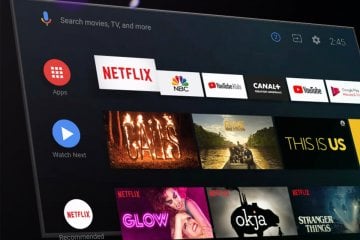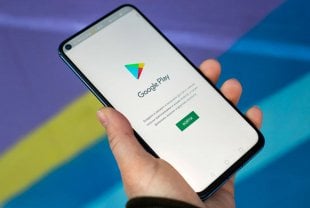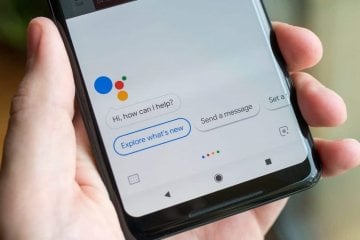Операционная система Android хороша по многим причинам. Прежде всего, пользователь вправе изменить чуть ли не каждую составляющую элемента её интерфейса. Как запускать меню, каким способом разблокировать смартфон — решать только ему. Кроме того, можно без труда использовать свой девайс в роли накопителя, пульта дистанционного управления, а также выполнять много других полезных действий. В частности, сегодня мы поговорим о том, как записывать то, что происходит на дисплее вашего смартфона под управлением Android Lollipop. Бесплатно, без root-прав и без СМС.

AZ Screen Recorder
Чести открыть сегодняшнюю подборку удостоилось приложение с крайне очевидным названием AZ Screen Recorder. Сделано это было совершенно неслучайно.
Прежде всего, подоплёкой для этого стало умение записывать происходящее на дисплее смартфона в HD- и Full-HD-качестве. Помимо этого, как сообщают представители androidauthority, AZ является единственным подобным приложением на просторах Google Play, которое умеет ставить запись видео на паузу и возобновлять её позже.
На этом список достоинств приложения, конечно, не исчерпывается. Отдельного упоминания среди них заслуживает бесплатное распространение и доступ к подавляющему большинству функций.
Скачать: Google Play
ilos screen recorder
ilos — ещё одна программа для записи роликов о том, что происходит на экране вашего Lollipop-устройства. Примечательно, что созданные видео будут содержать и звуковое сопровождение, которое записывается с микрофона девайса.
Загрузить приложение также можно абсолютно бесплатно. В нём нет ни рекламы, ни временных ограничений записи, ни всевозможных водных знаков.
Скачать: Google Play
One Shot Screen Recorder
Разработчики данного приложения хотели максимально упростить процесс записи видео для пользователей. Похоже, им это удалось. Для создания видео нужно активировать приложение, выбрать нужный экран и нажать на красную кнопку начала записи.
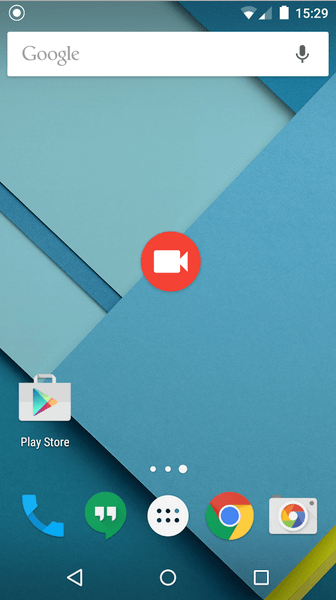
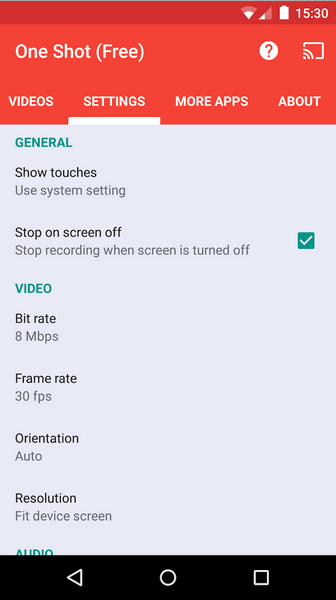
Напоминать пользователям об отсутствии платы за загрузку будет реклама и водные знаки в ролике. При желании их можно отключить.
Скачать: Google Play
Telecine
Telecine может прихвастнуть высокой оценкой пользователей, отсутствием встроенных покупок и знаков на полученном видео. В целом его функциональность идентична со всеми вышеперечисленными приложениями.
Скачать: Google Play
Приходится ли записывать дисплей смартфона вам? Для каких целей? Поделитесь своими ответами в комментариях.